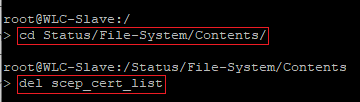...
- SSH-Client für den Zugriff per Konsole (z.B. PuTTY)
Vorgehensweise:
| Info |
|---|
Die folgenden Schritte müssen ausschließlich auf dem Slave ausgeführt werden. Die Konfiguration des Masters darf nicht angepasst werden. |
1. Deaktivieren der WLAN-Controller Funktionalitäten:
1.1 Geben Sie den Befehl set /Setup/WLAN-Management/CAPWAP-Operating no ein, um CAPWAP zu deaktivieren.
1.2 Geben Sie den Befehl set /Setup/Certificates/SCEP-CA/Operating no ein, um die CA zu deaktivieren.
1.3 Geben Sie den Befehl set /Setup/Certificates/SCEP-Client/Scep-Operating no ein, um den SCEP-Client zu deaktivieren.
2. Löschen der Zertifikats-Dateien:
Wechseln Sie mit dem Befehl cd Status/File-System/Contents in das Datei-System und löschen mit dem Befehl del <Zertifikats-Datei> die folgenden Dateien (z.B. del scep_cert_list).
- scep_cert_list
- scep_crl
- scep_cert_serial
- scep_ca_pkcs12_int
- scep_ra_pkcs12_int
- controller_pkcs12_int
3. Flags für die Zertifikate setzen:
Geben Sie den folgenden Befehl ein, um die benötigten Flags critical, Digital Signature, Non Repudiation, Certificate Sign, und CRL Sign für neue Zertifikate zu setzen:
set /Setup/Certificates/SCEP-CA/Sub-CA/Cert-Key-Usage "critical, Digital Signature, Non Repudiation, Certificate Sign, CRL Sign"
| Info |
|---|
Der Befehl muss mitsamt der Anführungszeichen eingegeben werden. |
4. Aktivieren der WLAN-Controller Funktionalitäten:
4.1 Geben Sie den Befehl set /Setup/WLAN-Management/CAPWAP-Operating yes ein, um CAPWAP zu aktivieren.
4.2 Geben Sie den Befehl set /Setup/Certificates/SCEP-CA/Operating yes ein, um die CA zu aktivieren.
4.3 Geben Sie den Befehl set /Setup/Certificates/SCEP-Client/Scep-Operating yes ein, um den SCEP-Client zu aktivieren.